لم يعُد المكوّن الإضافي Eclipse ADT متوفرًا. ننصحك بالانتقال إلى Android Studio لتجميع المصادر الأصلية لتطبيقك وإنشاءها وتجميعها باستخدام ndk-build أو CMake. ويسهِّل التوافق مع ndk-build إمكانية نقل مشاريعك الأصلية من Eclipse إلى "استوديو Android". للاطّلاع على مزيد من المعلومات حول تطوير البرامج الأصلية باستخدام بيئة تطوير البرامج (IDE) الرسمية لنظام التشغيل Android، يمكنك قراءة مقالة إضافة كود C وC++ إلى مشروعك.
التثبيت
لتثبيت NDK وتهيئته، اتبع الخطوات التالية:
- احصل على أدوات سطر أوامر Android SDK وثبِّتها.
- تنزيل NDK، مع الحرص على تنزيل الإصدار الصحيح لنظام التطوير الأساسي الذي تستخدمه. يمكنك وضع الدليل غير المضغوط في أي مكان على محرك الأقراص المحلي.
- عدِّل متغيّر بيئة
PATHباستخدام موقع الدليل الذي يحتوي على NDK.
تهيئة Eclipse
يجب أن يعرف Eclipse مكان NDK حتى يتمكن من استخدامه عند إنشاء تطبيقك. اتبع هذه الخطوات لتحديد موقع NDK.
- شغِّل Eclipse، الذي يتم تثبيته كجزء من Android SDK.
- افتح النافذة > الإعدادات المفضَّلة.
- في اللوحة على يمين نافذة الإعدادات المفضّلة، اختَر Android. يتوسّع قسم Android، ما يكشف عن عدد من الأقسام الفرعية.
- اختَر NDK. في الجزء على الجانب الأيسر من نافذة Preferences (التفضيلات)، تصفَّح الدليل الذي يحتوي على NDK.
- انقر على OK (حسنًا) للرجوع إلى عرض Package Explorer.
إثبات الهوية
الكسوف
للتأكد من تثبيت NDK، وإعداده بشكل صحيح وضبطه بشكل صحيح، اتّبِع الخطوات التالية:
- يمكنك استيراد نموذج hello-jni من
<ndk>/samples/، تمامًا كما تفعل مع أي مشروع آخر في Android. - في لوحة مستكشف المشروع، انقر بزر الماوس الأيمن على اسم المشروع (HelloJni). تظهر قائمة سياق.
- من قائمة السياقات، اختر أدوات Android > إضافة دعم الإعلان المدمج مع المحتوى. ستظهر نافذة إضافة دعم Android Native Support.
- اقبل اسم المكتبة التلقائي ("hello-jni")، وانقر على إنهاء.
- إنشاء التطبيق وتنفيذه.
سطر الأوامر
اتبع الخطوات التالية للإنشاء من سطر الأوامر:
- انتقِل إلى الدليل الجذري لمشروعك.
- نفِّذ ndk-build لإنشاء المكوِّن الأصلي لتطبيقك. ويمكنك تنفيذ ذلك عن طريق كتابة
ndk-buildفي موجّه الأوامر. - قم ببناء مشروعك وتثبيته كما تفعل مع تطبيق Android عادي مكتوب بلغة Java. لمزيد من المعلومات، راجع Configure Your Build Your Build وRun Gradle من سطر الأوامر.
إذا تم تثبيت NDK وإعداده بنجاح، ستظهر الشاشة على الجهاز المستهدف كما هو موضح في الشكل 1.
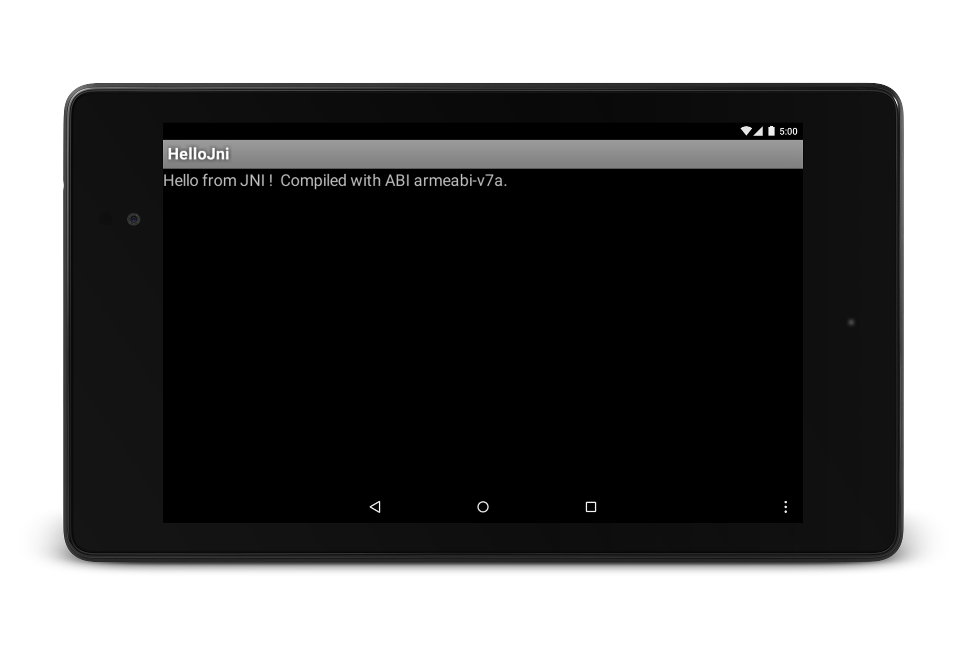
الشكل 1. شاشة الجهاز المستهدف بعد الإطلاق الناجح.

